fc2ブログの記事をWordPressへ移転する方法
このページでは、fc2ブログからエクスポートした記事をMovable Type(MT)を経由して、Wordpressへインポートする方法を紹介します。
以前にも説明したように、Movable Typeを経由する理由は、FC2ブログの記事中に貼った内部リンクをデッドリンクにしないためである。
このページではMovable Typeを経由して、FC2ブログからWordpressへ記事を移転する方法を紹介する。なお、FC2ブログでの作業以外は、全てローカル環境での作業である。
まず、FC2ブログの管理画面へログインし、管理画面左の「ツール」→「データのバックアップ」へ進み、「全ての記事」の数字を確認する。
次に、FC2ブログの開いて、最新記事を表示する。最新記事のページのURLの数字が「全ての記事」の数字と同じかを確認する。
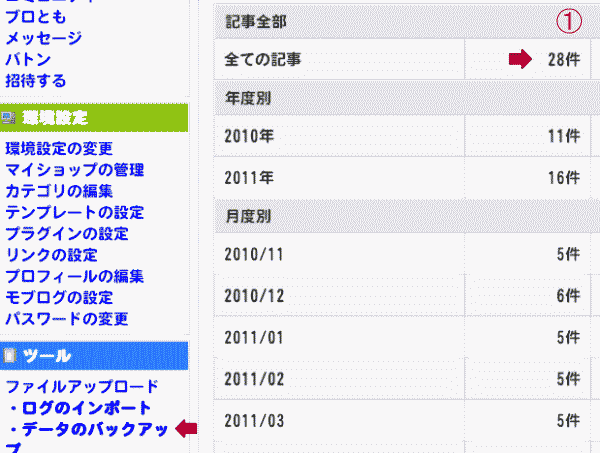
画像1の場合であれば、「全ての記事」は28なので、最新記事のURLが「http://○○.blog130.fc2.com/blog-entry-28.html」になっていれば良い。
数字が一致しない場合は、「FC2ブログの記事に欠番が無いか確かめる方法」を参考にして、欠番を埋める必要がある。ここでは、数字が一致したものとして、説明を進める。
数字が一致すれば、画像1の管理画面から全ての記事をエクスポートする。画像1には映っていないが、実際には右側にダウンロードボタンがあるので、ダウンロードボタンを押せば記事をエクスポートできる。
ブログにコメント投稿されている場合は、ここでパスワードを消す作業をしておく必要がある。
FC2ブログのエクスポートデータには、コメント欄にパスワードが書き出されている。
ここでパスワードを消しておかないと、Wordpressへインポートしたさい、コメント欄に「PASS: 74be16979710d4c4e7c6647」というようなパスワードが表示される。
このパスワードはコメントの投稿者がコメントを修正・削除するとき用のパスワードで、コメント投稿者が設定しなくても、全てのコメントにパスワードが割り振れている。
FC2ブログでのパスワードなので、パスワードを表示しておいても、Wordpressのセキュリティーには関係が無いが、不格好になるので消しておく。
コメントが多いと手作業で削除するのは面倒なので、置換(ちかん)を使って一括に削除する。これは、「特定の文字を含む1行を削除する」という置換の方法を使う。
方法は簡単だ。置換前に「^.*PASS:.*n」を入力し、置換後を空白にする。そして、「正規表現」にチェックを入れて、全置換ボタンを押すだけである。これで、「PASS:」を含む1行が削除できる。
テキストエディターによって、使い方が違うかもしれないので、詳しい置換の方法はテキストエディターのヘルプを診て欲しい。
また、記事内に「PASS:」が含まれている場合は、「PASS:」を含む記事内の1行を削除してしまうので、記事内に「PASS:」が無いかを調べておく必要がある。なお、作業前に必ずバックアップを取っておくこと。
作業が終わったら、エンコードの種類を「UTF-8」にして保存する。エンコードを「UTF-8」にしなければ、Movable TypeやWordpressへインポートできない。
これで、FC2ブログからWordpressへ移転するための、FC2ブログのエクスポート作業は終了である。
FC2ブログのエクスポート作業が終了したら、目次「FC2ブログからWordPressへブログを移転するための目次」から次の作業へ進んで下さい。
2011年6月11日(土)Copyright(C) FC2ブログからWordpressへ移転する方法All Rights Reserved.